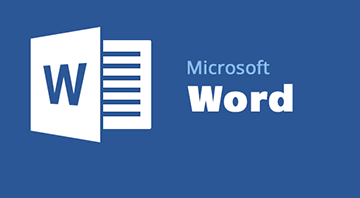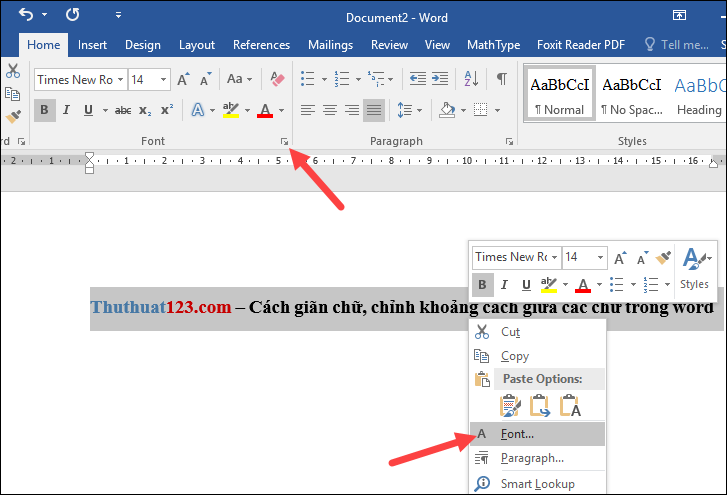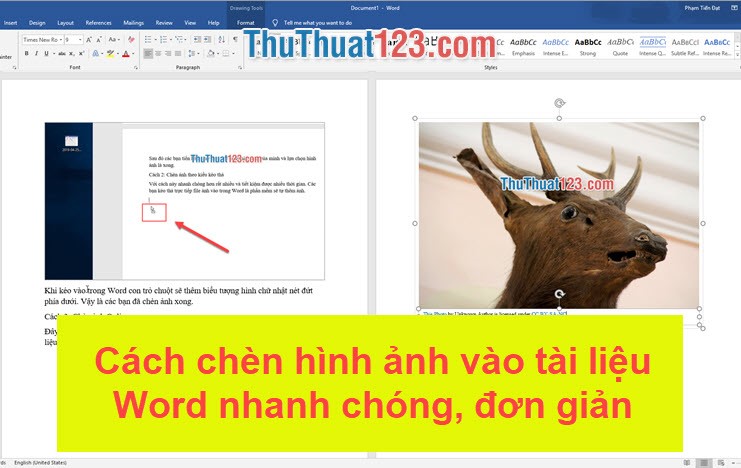Hướng dẫn xóa đường kẻ bảng, xóa bảng, chỉ giữ lại chữ trong Word
Khi tạo bảng trong word chúng ta có rất nhiều công cụ để chỉnh sửa bảng, ngoài việc có thể thêm hay xóa hàng, cột hay ô chúng ta hoàn toàn có thể thêm hoặc xóa thừng đường kẻ trong bảng nếu muốn. Và ở bài viết này ThuThuat123.com sẽ hướng dẫn các bạn cách xóa đường kẻ bảng hay xóa bảng vẫn giữ lại chữ và bố cục trong word. Mời các bạn cùng theo dõi.
CÁCH XÓA ĐƯỜNG KẺ BẢNG, XÓA BẢNG DỮ LẠI CHỮ TRONG WORD
Để xóa đường kẻ bảng các bạn chọn tab Layout trong phần Table Tools sau đó chọn chức năng Eraser như hình dưới.
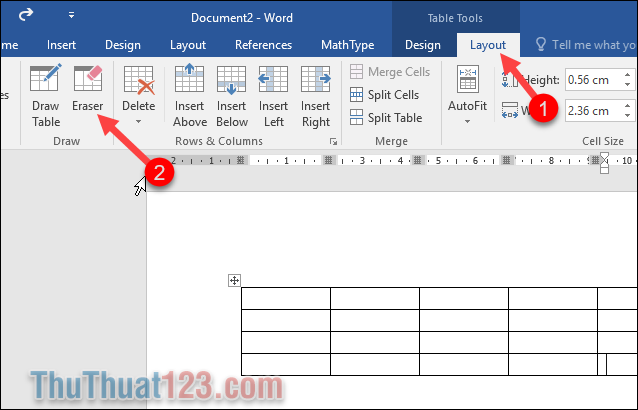
Lúc này con trỏ chuột sẽ chuyển thành cục tẩy, các bạn muốn xóa đường kẻ nào chỉ việc click chuột vào đường kẻ đó là được.
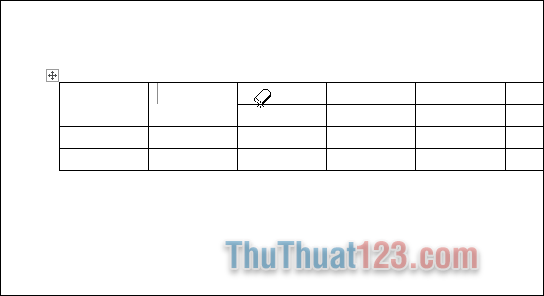
Nếu các bạn muốn xóa toàn bộ đường kẻ của bảng nhưng vẫn dữ lại bố cụ của văn bản bên trong thì có thể làm theo một số cách sau:
Các bạn chọn toàn bộ bảng sau đó chọn Design tiếp theo cac bạn chọn nút mũi tên tại chức năng Borders rồi chọn No Border

Như vậy các đường kẻ của bảng đã được loại bỏ, nội dung vẫn được giữ nguyên:
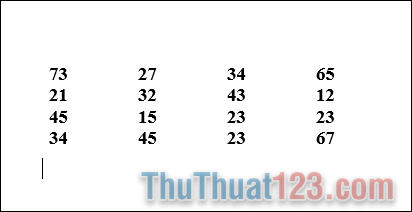
Ngoài ra còn một cách khác để chuyển nội dung từ bảng sang văn bản vẫn giữ nguyên bố cục.
Đầu tiên các bạn bôi đen bảng, chọn tab Layout sau đó chọn Convert to Text.
Cửa sổ nhỏ hiện lên các bạn chọn Tabs rồi nhấn OK.
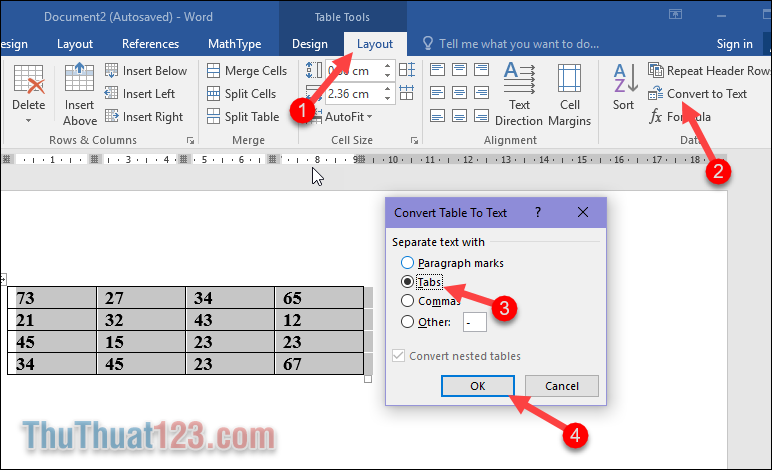
Như vậy bảng đã biến mất chỉ còn lại văn bản và bố cụ vẫn được giữ nguyên:
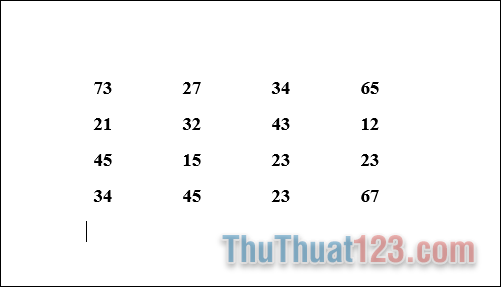
Trên đây là bài hướng dẫn xóa đường kẻ bảng, xóa bảng giữ lại chữ trong word. Hy vọng bài viết sẽ hữu ích với các bạn. Chúc các bạn thành công!